Išjunkite užduočių juostos mygtukų derinimą sistemoje „Windows 10“.
„Windows 10“ užduočių juostoje yra programų mygtukų derinimas pagal numatytuosius nustatymus. Kai paleidžiate daugiau nei vieną programos egzempliorių, pvz. atidaryti du „File Explorer“ langus arba kelis „Word“ dokumentus, jie užduočių juostoje rodomi kaip vienas mygtukas. Jei nesate patenkintas tokiu elgesiu, galite greitai jį pakeisti.
Skelbimas
Užduočių juostos mygtukų derinimo funkcija pirmą kartą buvo pristatyta „Windows XP“. OS sugebėjo sujungti panašius langus į vieną užduočių juostos mygtuką, kuris parodė sugrupuotų langų skaičių. „Windows 7“ be mygtukų derinimo buvo pridėtas užduočių juostos mygtukų grupavimas. Vartotojas galėjo pertvarkyti užduočių juostos mygtukus ir išjungti mygtukų derinimą, tačiau dabar buvo įvestas kelių tos pačios programos langų mygtukų grupavimas.
Pradedant nuo „Windows 7“, užduočių juosta taip pat buvo reikšmingai pakeista, pridėjus jungčių sąrašus, kilnojamųjų pranešimų srities piktogramas, eigos juostas ir kt. Šios funkcijos egzistuoja be didelių pakeitimų ir „Windows 10“. Ši moderni „Windows“ versija, kaip ir „Windows 7“, leidžia sujungti užduočių juostos mygtukus į vieną piktogramą. Vartotojas gali išjungti arba įjungti šią funkciją, kuri įjungta pagal numatytuosius nustatymus.
Kai užduočių juostos derinimas išjungtas, Windows rodo kiekvieną veikiančią programą kaip atskirą mygtuką su teksto etikete. Tačiau skirtingai nei Windows XP, mygtukai lieka sugrupuoti pagal programą, todėl negalite turėti užduočių juostos mygtukų tokia tvarka, [Microsoft Word], [File Explorer], [Microsoft Word] sistemoje Windows 10. Vietoj to, OS rodo juos kaip [Microsoft Word], [Microsoft Word] ir [File Explorer].
Patarimas: klasikinį „Windows XP“ užduočių juostos veikimą galima pasiekti „Windows 10“ naudojant trečiosios šalies įrankį. Žiūrėkite straipsnį Gaukite klasikinę užduočių juostą sistemoje „Windows 10“ (išjunkite sugrupuotus mygtukus).
Užduočių juostos mygtukas, derinantis elgesį
„Windows 10“ palaiko toliau nurodytus užduočių juostos veiksmus.
-
Visada derinkite, slėpkite etiketes - Tai įjungta pagal numatytuosius nustatymus. Kiekviena programa turi tik vieną piktogramą ir be teksto etiketės. Jei atidaryti keli programos langai, aplink programos piktogramą atsiranda rėmelis, nurodantis tai.

-
Sujunkite, kai užduočių juosta pilna - Ši parinktis prideda teksto etiketę prie užduočių juostos piktogramos ir rodo kiekvieną programą kaip vieną mygtuką, kol užduočių juosta tampa perpildyta. Kai užduočių juosta bus pilna programų mygtukų, keli atidaryti tos pačios programos langai bus sujungti į vieną programos piktogramą su rėmeliu.

-
Niekada nederinkite – „Windows“ rodys kiekvieną veikiančią programą kaip atskirą mygtuką su teksto etikete, net jei užduočių juosta pilna. Tai tik sugrupuos juos, bet nesujungs.

Išjunkite užduočių juostos mygtukų derinimą sistemoje „Windows 10“.
- Atviras Nustatymai.
- Eikite į Personalizavimas – užduočių juosta.
- Dešinėje pakeiskite parinkties vertę Sujunkite užduočių juostos mygtukus. Pasirinkite bet kurį Niekada nederinkite arba Sujunkite, kai užduočių juosta pilna pagal jūsų pageidavimus.
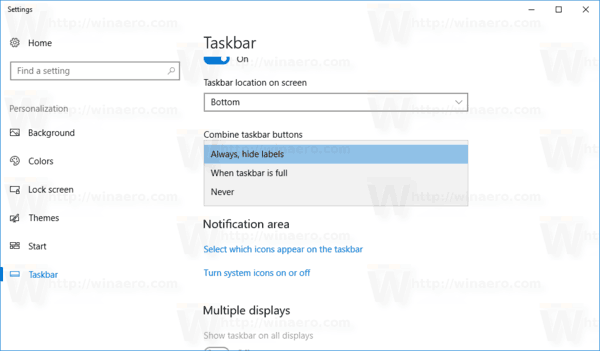
- Užduočių juosta pakeis savo išvaizdą.
Su tavimi baigta!
Be to, šią parinktį galima sukonfigūruoti naudojant registro pakeitimą arba grupės politiką.
Išjungti užduočių juostos mygtukų grupavimą naudojant grupės politiką
Norėdami pakeisti parinktį registro koregavimu, atlikite šiuos veiksmus.
- Atidaryk Registro rengyklės programa.
- Eikite į šį registro raktą.
HKEY_CURRENT_USER\Software\Microsoft\Windows\CurrentVersion\Policies\Explorer
Sužinokite, kaip pereiti prie registro rakto vienu paspaudimu.
- Dešinėje sukurkite naują 32 bitų DWORD reikšmę NoTaskGrouping.
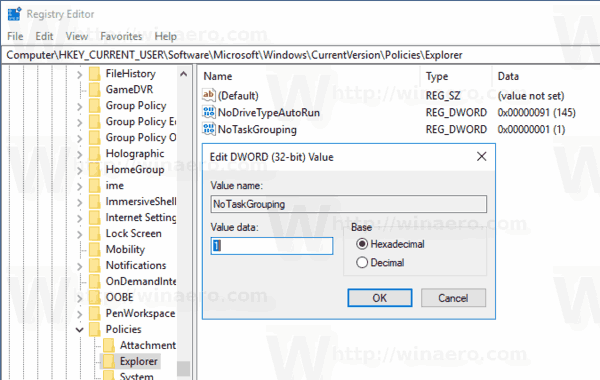
Pastaba: net jei esate veikia 64 bitų Windows vis tiek turite sukurti 32 bitų DWORD reikšmę.
Nustatykite jo vertės duomenis į 1 dešimtainiais skaičiais. - Iš naujo paleiskite „Windows 10“..
Jei reikia, galite atsisiųsti šiuos registro failus:
Atsisiųsti registro failus
Anuliavimo koregavimas įtrauktas.
Pastaba: Aukščiau aprašytas pakeitimas taikomas tik dabartiniam vartotojui.
Galiausiai, jei naudojate Windows 10 Pro, Enterprise arba Education leidimas, galite naudoti vietinės grupės strategijos rengyklės programą, kad sukonfigūruotumėte anksčiau minėtas parinktis su GUI.
Paleiskite grupės strategijos rengyklės programą (gpedit.msc) ir nustatykite parinktį Vartotojo konfigūracija \ Administravimo šablonai \ Pradėti ir užduočių juosta \ Neleisti grupuoti užduočių juostos elementų į Įjungtas.  Užduočių juostos derinimo funkcija dabartiniam vartotojui bus išjungta.
Užduočių juostos derinimo funkcija dabartiniam vartotojui bus išjungta.
Viskas.


